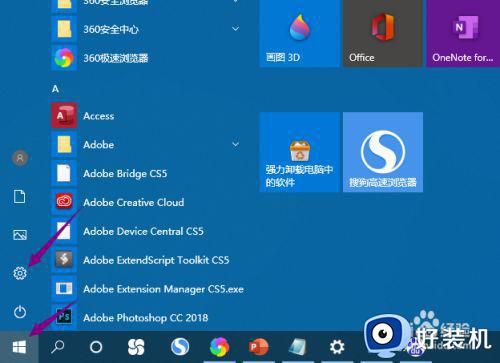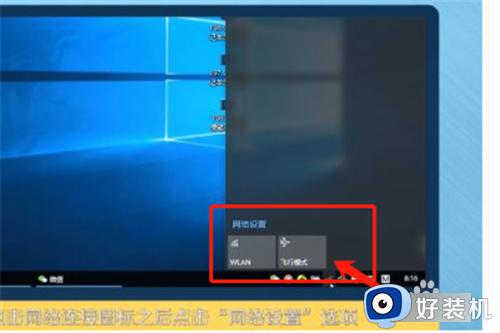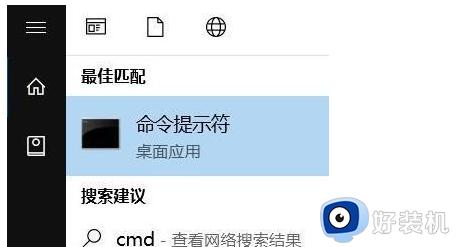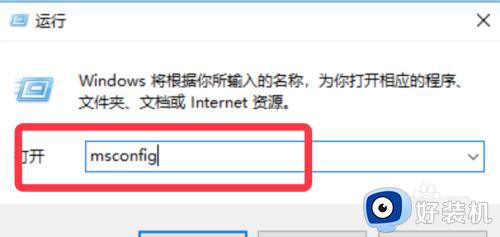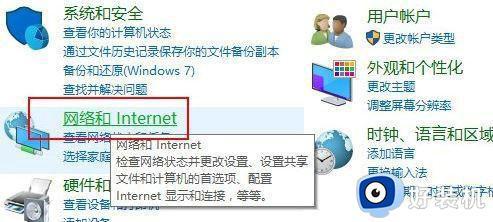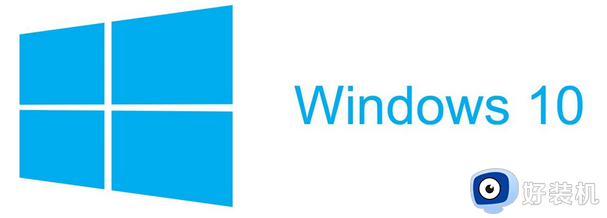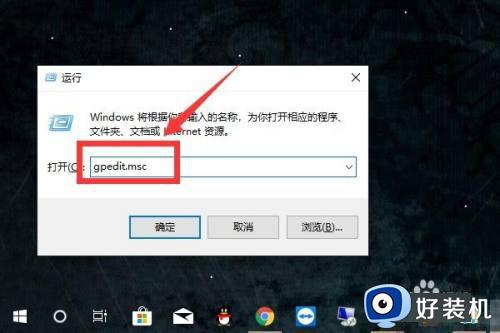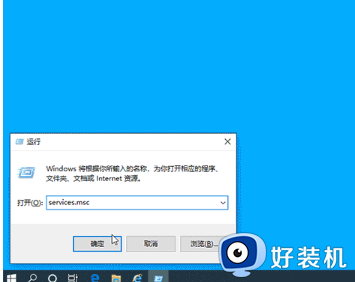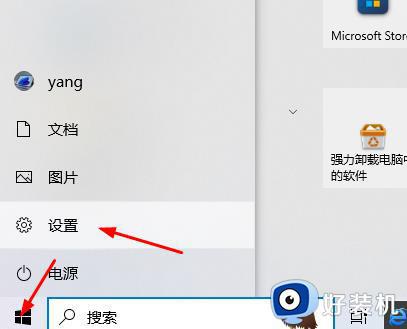win10启用网络发现总是自动关闭什么原因 win10启用网络发现总是自动关闭的解决方法
时间:2024-02-05 17:54:21作者:mei
win10系统有一个启用网络发现功能,日常办公开启网络发现可以让这台电脑快速被其他电脑发现,方便共享文件使用。有时win10启用网络发现总是自动关闭,开启没一会儿又关闭了,怎么办?接下去小编整理解决方法,供大家参考学习。
具体方法如下:
1、首先我们按着键盘的win+r 按键打开 运行界面。
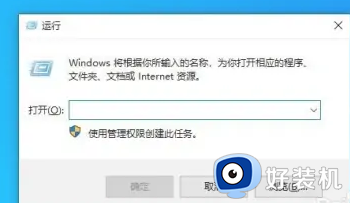
2、然后在运行界面输入 Services.msc 在点击确定。
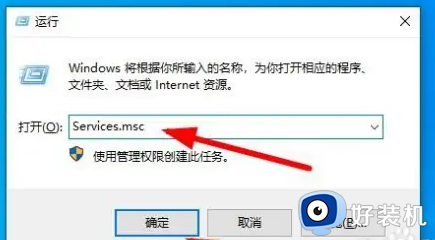
3、进去了服务界面 这里我们找到他 SSDP Discovery服务。
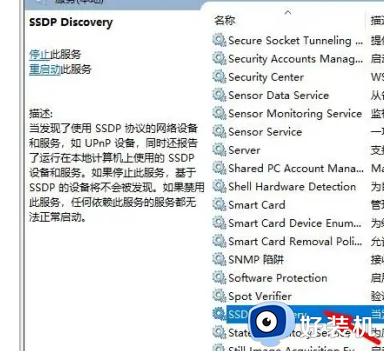
4、右击选择属性进去。
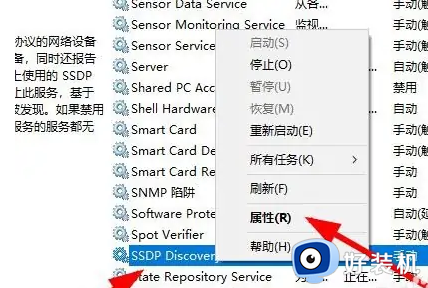
5、 在这里的启动类型 选择自动。
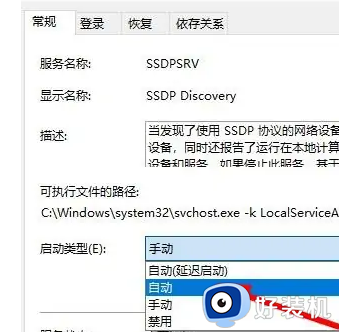
6、服务状态这里选择 启动。
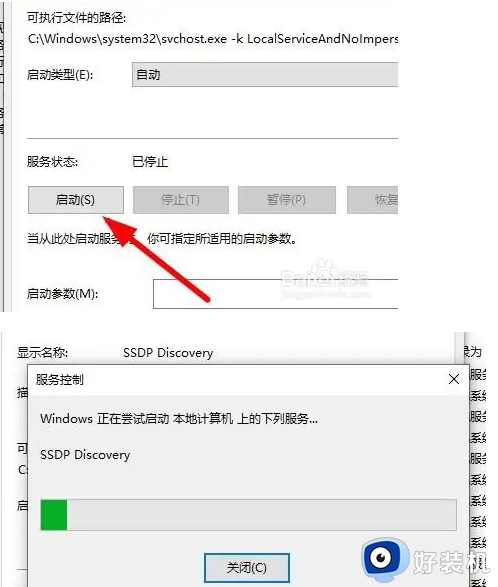
7、在点击下面的确定 就可以了 现在在去开启网络发现就不会一下子就自动关闭了。
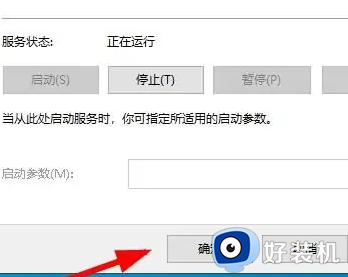
win10系统开启网络发现功能之后,被人就可以快速找到我们的计算机,方便共享文件,大大提高办事效率。